ps调出唯美花朵照片(2)
来源:网络
作者:liulinchi
学习:7710人次
5、合并图层,转到Lab模式下,新建曲线调整层对a、b通道进行调节,参数和效果如下:

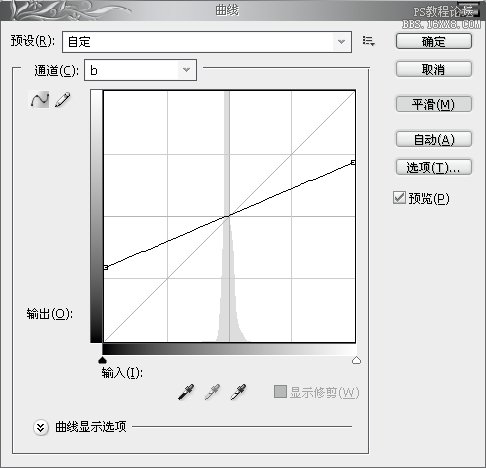
效果如下:

6、再合并图层,转回到RGB模式,按住Ctrl键,点击蓝色通道载入选区,回到图层,新建曲线调整层。参数如下:
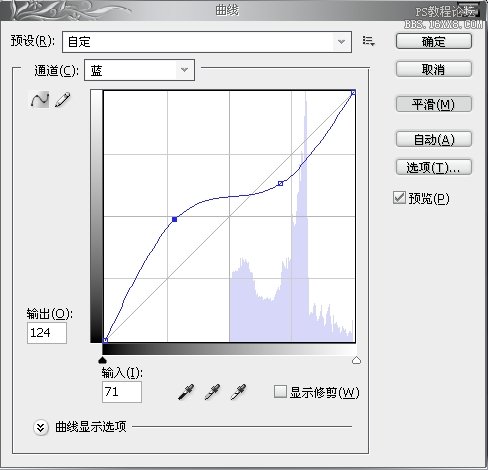
7、这时我看到花儿显得有点亮,不符合待会儿我想要的效果,于是先按Ctrl+Shift+Alt+~调出高光,羽化2像素,
新建曲线降低一点亮度。(这步很简单就不加图了)
8、盖印图层,对蓝色通道执行应用图像,参数如下;
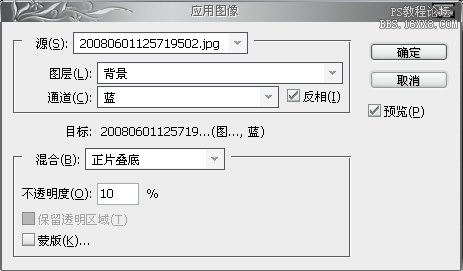
此时已经基本完成效果:

9、再盖印图层,加上暗角、边框、文字和个人Log,完成最终效果:

学习 · 提示
相关教程
关注大神微博加入>>
网友求助,请回答!








